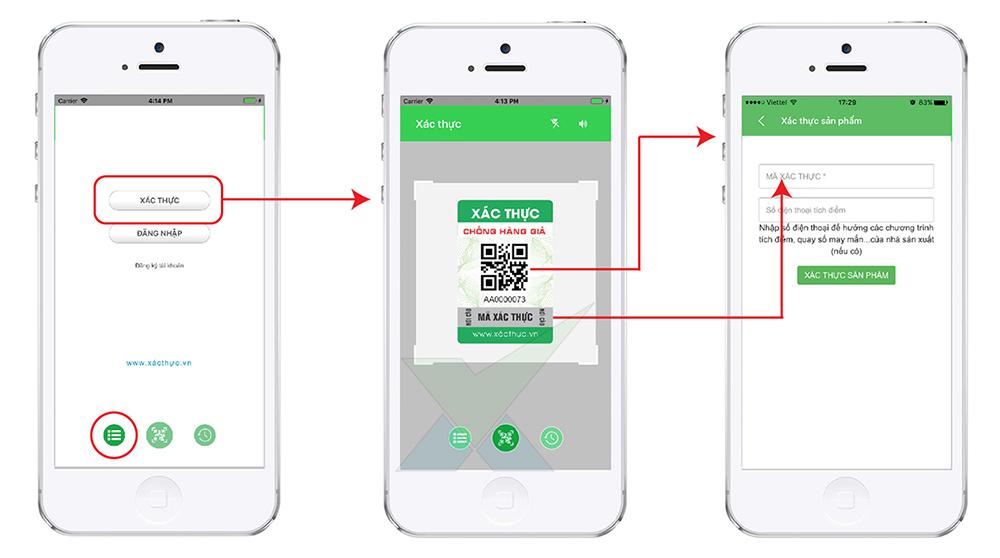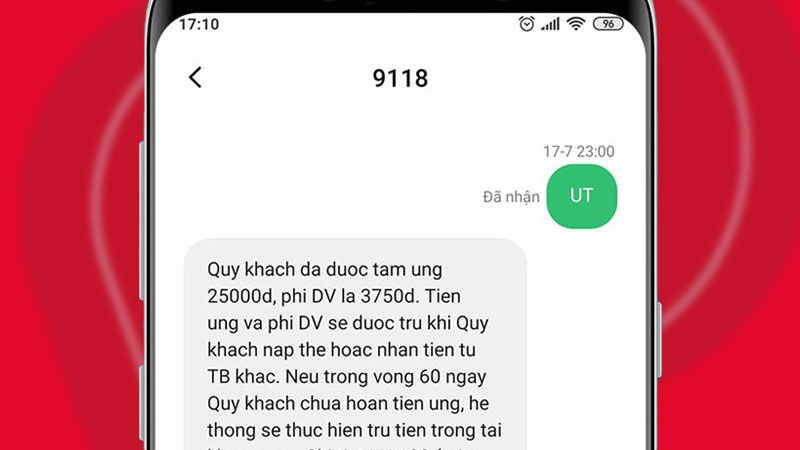Hướng dẫn sử dụng hàm VLOOKUP trong Excel dễ hiểu nhất
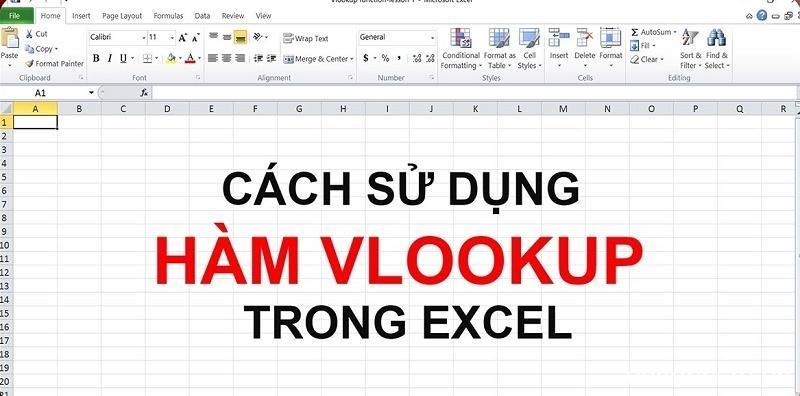
Hàm VLOOKUP là một công cụ hữu ích trong Excel giúp bạn tìm kiếm và trả về dữ liệu tương ứng. Bạn có thể tìm hiểu cách sử dụng hàm VLOOKUP trong excel chi tiết trong bài viết của Phúc Anh nhé!
Tổng quan chung về công thức hàm VLOOKUP
Công thức hàm VLOOKUP trong Excel có dạng như sau:
Bạn đang xem: Hướng dẫn sử dụng hàm VLOOKUP trong Excel dễ hiểu nhất
=VLOOKUP(lookup_value, table_array, col_index_num, [range_lookup])
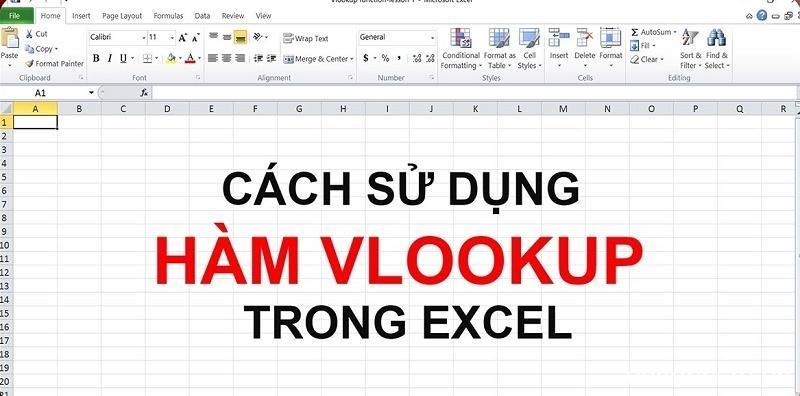
Trong đó:
lookup_value là giá trị mà bạn muốn tìm kiếm trong bảng.
table_array là phạm vi dữ liệu mà bạn muốn tìm kiếm.
Xem thêm : Vàng 24K là gì? Vàng 24K và Vàng 9999 giống hay khác nhau?
col_index_num là số cột trong phạm vi dữ liệu mà bạn muốn trả về kết quả.
range_lookup là một giá trị tùy chọn, cho biết bạn có muốn tìm kiếm gần đúng hay chính xác.
Hàm VLOOKUP sẽ tham chiếu giá trị lookup_value trong bảng table_array, và trả về giá trị ở cột thứ col_index_num của hàng chứa giá trị đó. Nếu range_lookup được đặt là TRUE hoặc bị bỏ trống, Excel sẽ tìm kiếm gần đúng. Nếu range_lookup được đặt là FALSE, Excel sẽ tìm kiếm chính xác.
Ví dụ: Nếu bạn muốn tìm kiếm giá trị “apple” trong bảng A1:B10 và trả về giá trị ở cột thứ 2 của hàng chứa “apple”, bạn có thể sử dụng công thức: =VLOOKUP(“apple”, A1:B10, 2, FALSE)
Xem thêm:
- Hướng dẫn cách dùng hàm SUMIF trong Excel dễ hiểu nhất
- Hàm SUMIFS trong Excel là gì? Cách sử dụng của hàm SUMIFS
Hướng dẫn sử dụng hàm VLOOKUP trong Excel
Giả sử, ta có kết quả bài thi của học sinh như được thể hiện trong bảng 1. Để xếp loại học sinh theo điểm số, ta sẽ sử dụng bảng 2 (B11:C15) để xác định xếp loại tương ứng với mỗi điểm số.
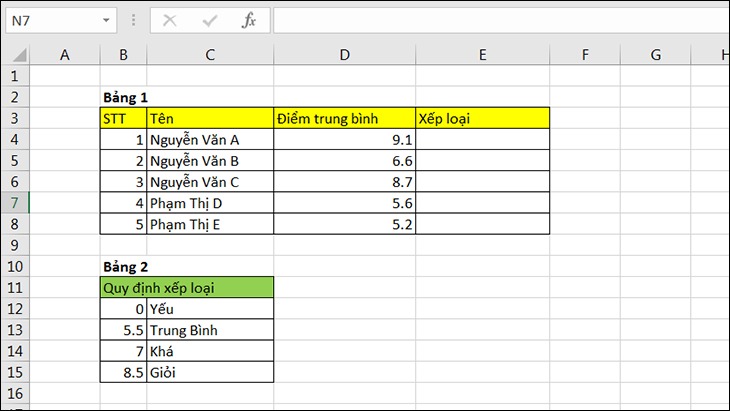
Ở ô E4, bạn đã sử dụng công thức =VLOOKUP(D4,$B$11:$C$15,2,1) để xác định xếp loại của học sinh dựa trên điểm số ở ô D4. Các giải thích cho công thức này như sau:
Xem thêm : Ăn trưa Sài Gòn: Món gì ngon? Nên ăn quán nào?
– Dấu $ được sử dụng để cố định các dòng và cột trong bảng 2 ($B$11:$C$15) khi bạn copy công thức sang các ô khác.
– 2 là số thứ tự của cột trong bảng 2 mà bạn muốn trả về kết quả (ở đây là cột xếp loại).
– Range_lookup = 1 (TRUE) cho biết Excel sẽ dò tìm điểm số có giá trị gần nhất trong bảng 2.
-Excel sẽ lấy điểm số ở ô D4 và dò trong bảng 2. Khi thấy giá trị gần nhất của D4 trong bảng (ở đây là 8.5), Excel sẽ trả về kết quả tương ứng ở cột 2 là Giỏi.

Sau khi tính toán xong công thức trong ô E4, bạn có thể dùng tính năng copy công thức hoặc Flash Fill để áp dụng công thức cho các ô khác trong cột. Điều này sẽ giúp bạn xếp loại học sinh theo điểm số một cách nhanh chóng và hiệu quả.
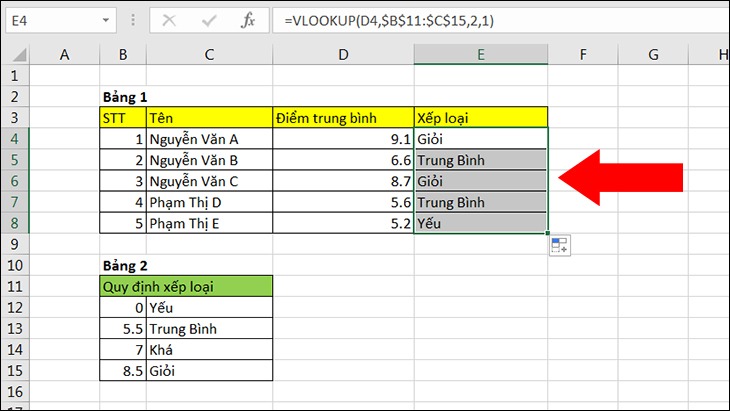
Trên đây là cách sử dụng hàm VLOOKUP trên Excel đơn giản và dễ hiểu nhất. Hy vọng những thông tin Phúc Anh chia sẻ sẽ hữu ích cho bạn trong công việc hàng ngày. Hãy tiếp tục theo dõi các tin tức công nghệ được cập nhật liên tục từ Phúc Anh
Nguồn: https://duhochanquocchd.edu.vn
Danh mục: Khám Phá

/fptshop.com.vn/uploads/images/tin-tuc/172854/Originals/etc-la-gi-5.jpg)








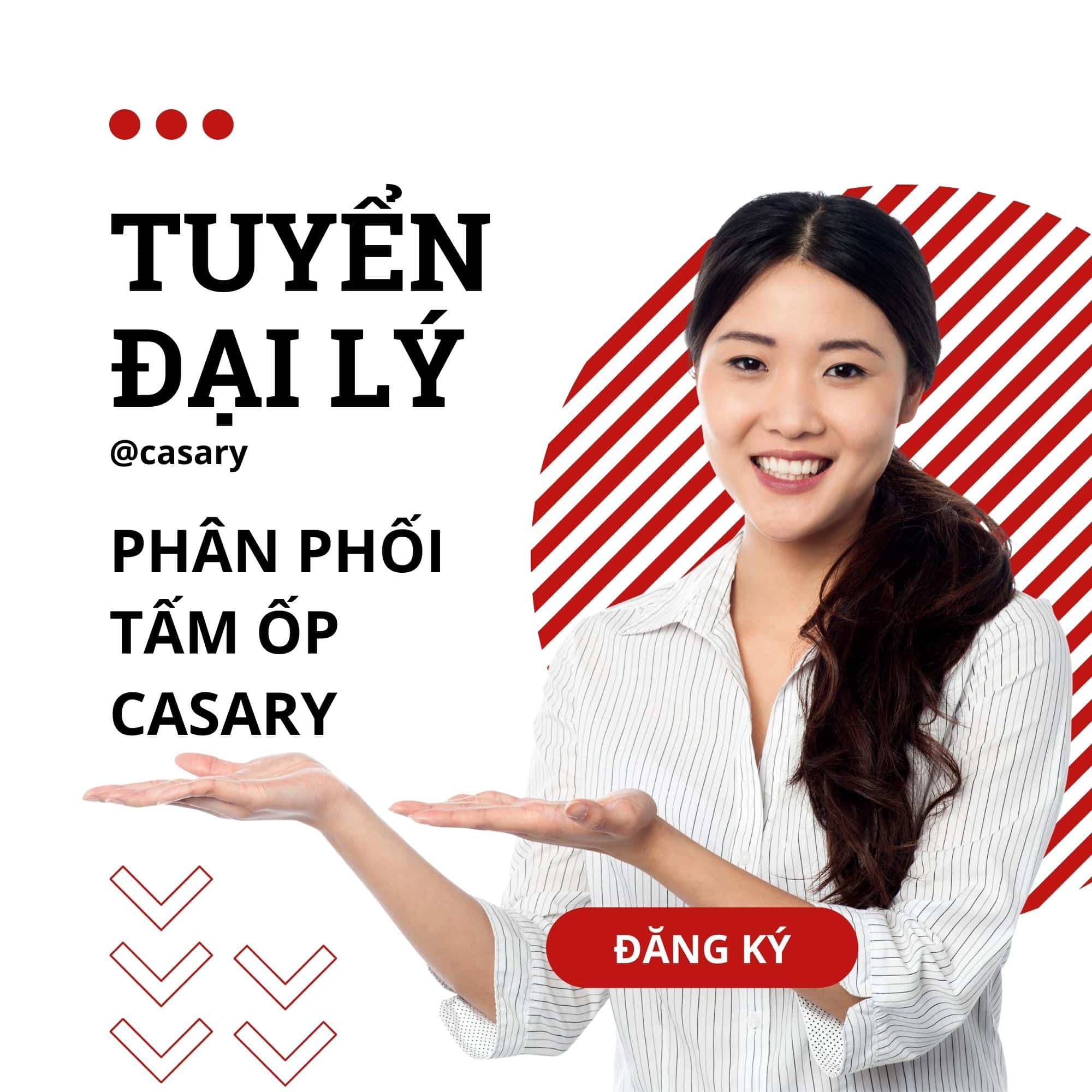


/fptshop.com.vn/uploads/images/tin-tuc/156201/Originals/ma-buu-chinh-tinh-an-giang.jpg)